استخدام Apple Pay على الـ Mac
يمكنك القيام بعمليات الشراء بسهولة وأمان وخصوصية على مواقع الويب باستخدام Apple Pay على الـ MacBook Pro الخاص بك. مع Apple Pay، لا تقوم شركة Apple بتخزين أو مشاركة معلومات بطاقة Apple Card وغيرها من بطاقات الائتمان أو بطاقات السحب مطلقًا لدى التاجر. عند التسوق عبر الإنترنت باستخدام Safari، ابحث عن زر Apple Pay. يمكنك إكمال عملية الشراء باستخدام Touch ID على الـ MacBook Pro. ويمكنك أيضًا استخدام الـ iPhone أو الـ Apple Watch لإكمال عملية الشراء. لمزيد من التفاصيل، تابع القراءة.
ملاحظة: لا تتوفر Apple Pay وApple Card في بعض البلدان أو المناطق. للحصول على معلومات حول Apple Pay، انتقل إلى من غير نقود. من غير مجهود.. للحصول على معلومات حول مصدري البطاقات الحاليين، انظر مقال دعم Apple البنوك المشاركة في Apple Pay. لمزيد من المعلومات حول Apple Card، انظر دعم Apple Card.
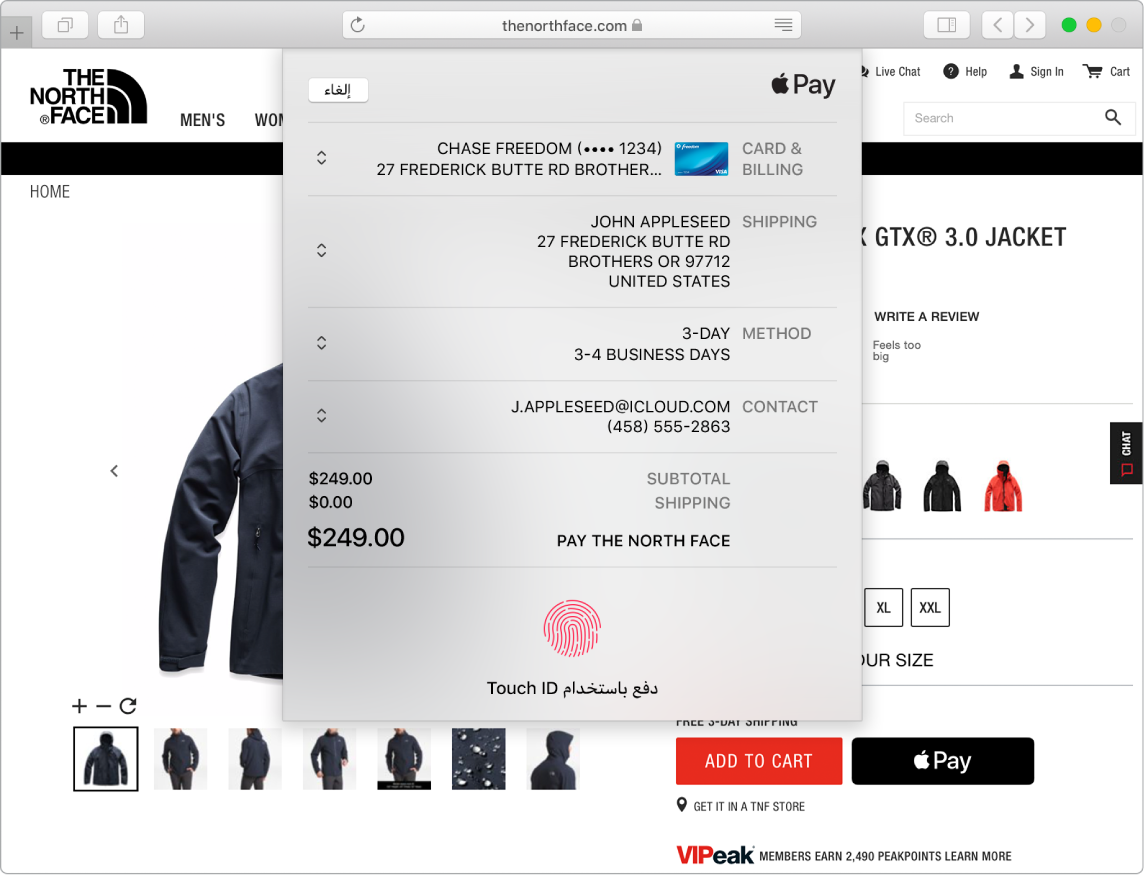
إجراء عملية شراء باستخدام Touch Bar. تتم مطالبتك بتكوين Apple Pay أثناء الإعداد. عند اختيارك Apple Pay في موقع ويب، سيظهر اسم التاجر ومبلغ الشراء على الـ Touch Bar. ضع إصبعك برفق على مجس Touch ID للمصادقة وإكمال عملية الشراء.
إجراء عملية شراء باستخدام iPhone أو Apple Watch. يمكنك استخدام الـ iPhone أو الـ Apple Watch لإكمال عملية الشراء. لا يلزم إعداد إضافي — تستخدم Apple Pay بطاقة Apple Card أو غيرها من بطاقات الائتمان أو السحب التي أعددتها بالفعل على الـ iPhone أو الـ Apple Watch. يجب أن تكون قد سجلت الدخول إلى iPhone أو Apple Watch تم إعداد Apple Pay على أيهما بنفس Apple ID الذي تستخدمه في الـ MacBook Pro الخاص بك. انقر على زر Apple Pay في موقع الويب، ولتأكيد الدفع بعد ذلك، استخدم Face ID أو Touch ID أو رمز الدخول على الـ iPhone الخاص بك، أو انقر مرتين على الزر الجانبي في الـ Apple Watch غير المقفلة.
ملاحظة: في حالة عدم اختيار إعداد Apple Pay عند بدء تشغيل MacBook Pro للمرة الأولى، يمكنك إعداده لاحقًا في جزء Wallet و Apple Pay ضمن تفضيلات النظام. يمكنك إدارة بطاقة Apple Card وبطاقات الدفع الأخرى هناك—ويمكنك إضافة البطاقات أو حذفها وإجراء تحديثات لمعلومات الاتصال.
لمزيد من المعلومات حول Apple Pay، انظر مقالات دعم Apple إعداد Apple Pay وكيفية استخدام Apple Pay وإدارة البطاقات التي تستخدمها مع Apple Pay.